Bagaimana cara menampilkan komentar saat sel dipilih di Excel?
Saat kami memasukkan beberapa komentar di buku kerja, kami dapat mengarahkan mouse ke sel yang berisi komentar untuk membuat komentar muncul. Tetapi jika Anda memilih sel menggunakan tombol panah, komentar tidak akan ditampilkan. Di sini, saya akan menunjukkan kepada Anda bagaimana menampilkan komentar saat sel dipilih di Excel.
Perlihatkan komentar ketika sel dipilih dengan Validasi Data
Tampilkan komentar ketika sel dipilih dengan kode VBA
 Perlihatkan komentar ketika sel dipilih dengan Validasi Data
Perlihatkan komentar ketika sel dipilih dengan Validasi Data
Excel menyediakan alternatif untuk komentar sel. Excel Validasi Data Fitur dapat membantu kita untuk menampilkan pesan pop-up ketika sel dipilih. Dengan menggunakan metode ini, kita tidak perlu memasukkan komentar dengan cara biasa. Kami dapat memasukkan komentar melalui masukan Pesan pilihan dari Validasi Data fitur.
1. Klik sel tempat Anda ingin menyisipkan komentar.
2. Pergi ke klik Data > Validasi Data > Validasi Data, lihat tangkapan layar:
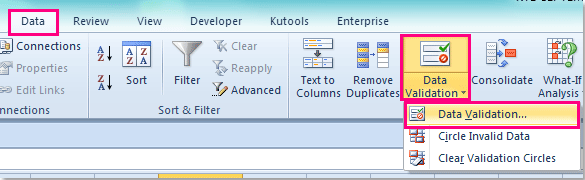
3. di Validasi Data kotak dialog, pergi ke masukan Pesan tab, dan periksa Tampilkan pesan masukan saat sel dipilih pilihan, maka Anda dapat memasukkan judul dan pesan sesuai kebutuhan Anda. Lihat tangkapan layar:
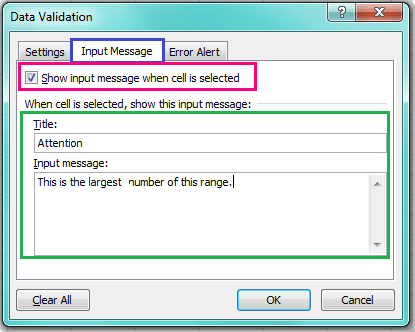
4. Setelah memasukkan pesan yang Anda butuhkan, klik OK untuk menutup dialog ini. Dan sekarang ketika Anda memilih sel, pesan akan muncul seperti komentar.
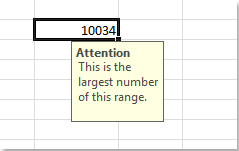
 Tampilkan komentar ketika sel dipilih dengan kode VBA
Tampilkan komentar ketika sel dipilih dengan kode VBA
Jika sudah ada beberapa komentar di lembar kerja Anda, untuk mengetik ulang satu per satu dengan metode di atas akan memakan waktu lama, jadi, saya dapat memperkenalkan kode VBA untuk membantu Anda menampilkan komentar saat sel dipilih.
1. Tahan ALT + F11 kunci, dan itu membuka Jendela Microsoft Visual Basic for Applications.
2. Kemudian pilih lembar kerja bekas Anda dari kiri Penjelajah Proyek, klik dua kali untuk membuka file Modul, lalu salin dan tempel kode VBA berikut ke dalam kolom kosong Modul:
Kode VBA: Tampilkan komentar saat sel dipilih
Private FRg As Range
Private Sub Worksheet_SelectionChange(ByVal Target As Range)
'Update 20140909
On Error Resume Next
If (FRg Is Nothing) = False Then
FRg.Comment.Visible = False
End If
Target.Comment.Visible = True
Set FRg = Target
End Sub
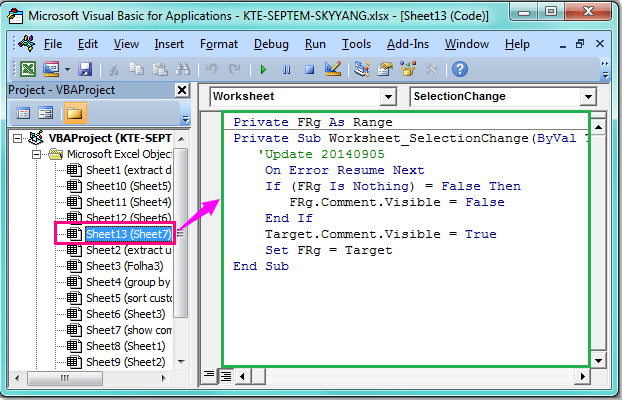
3. Simpan dan tutup kode, dan kembali ke lembar kerja, sekarang, ketika Anda memilih sel dengan komentar dengan menekan tombol panah, komentar akan ditampilkan sebagai berikut:
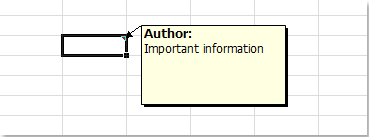
Artikel terkait:
Bagaimana cara memasukkan komentar di lembar kerja yang diproteksi?
Bagaimana cara cepat memasukkan komentar ke banyak sel di Excel?
Bagaimana cara mengubah bentuk kotak komentar di Excel?
Alat Produktivitas Kantor Terbaik
Tingkatkan Keterampilan Excel Anda dengan Kutools for Excel, dan Rasakan Efisiensi yang Belum Pernah Ada Sebelumnya. Kutools for Excel Menawarkan Lebih dari 300 Fitur Lanjutan untuk Meningkatkan Produktivitas dan Menghemat Waktu. Klik Di Sini untuk Mendapatkan Fitur yang Paling Anda Butuhkan...

Tab Office Membawa antarmuka Tab ke Office, dan Membuat Pekerjaan Anda Jauh Lebih Mudah
- Aktifkan pengeditan dan pembacaan tab di Word, Excel, PowerPoint, Publisher, Access, Visio, dan Project.
- Buka dan buat banyak dokumen di tab baru di jendela yang sama, bukan di jendela baru.
- Meningkatkan produktivitas Anda sebesar 50%, dan mengurangi ratusan klik mouse untuk Anda setiap hari!

